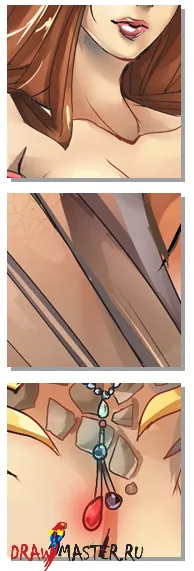Как да се направи едно момиче-дракон кралица Flair (нюх)
Уважаеми посетители, позволете ми да ви предложи да започнат или да влезете на сайта под името си.
Това отнема само няколко минути. и вие ще бъдете в състояние да използват много допълнителни функции на нашия уебсайт.

Кликнете върху изображението, за да видите снимката в пълен размер и 100% капацитет.

Винаги съм се започне работа по Paint Tool ВОИ.
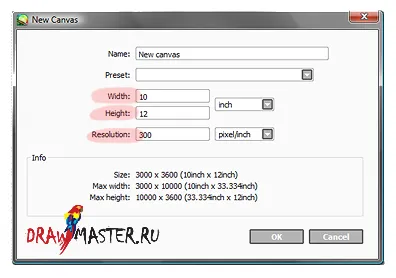
За да започнете, да създадете нов файл (File - New) (File - New). А се появява диалогов прозорец, където параметрите трябва да се запишат. Толкова по-добре! Аз ви съветвам да 10x12 инча за стандартни дизайни. Ако компютърът ви позволява, задаване на резолюцията - 300 DPI.
Колкото по-плата, толкова по-лесно след това тя ще работи по детайлите!

За мен създаването на скица - най-важният етап. Тя е на този етап от вашите идеи са въплътени на хартия (или, както е в този случай, на монитора на компютъра). Не забравяйте, че това е в основата на всичките си бъдеща работа.
Някои се подготвят някои скици, предпочитам да направим основна скица с достатъчно количество детайли, които по-късно могат да се режат наоколо. Ако имате проблем със създаването на линеен модел, посъветва за скица етап вече да изработят подробностите и да изтриете допълнителни редове.
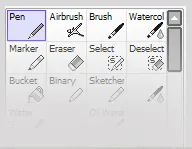
СТЪПКА 3: LINE ФИГУРА

Определете непрозрачност (непрозрачност) слоя при около 13%. Необходимо е скицата е почти прозрачен, така че линеен модел ясно съставен.
Време е да получите подробна информация! Аз използвам един и същи инструмент както при създаването на скица. Твърд, мек съответствие с натискането на един химикал - това, което ви трябва.
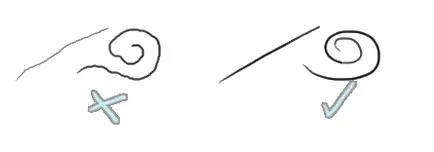
Не е нужно да се мисли прекалено твърда линия. Ако работите бавно и да се покаже всеки ред, те ще се криви и грозен. Работете бързо и уверено, и не забравяйте, че винаги има възможност да се възползва от Анулиране (Undo), ако не ви харесва нещо. Всичко се случва по този начин: начертаете линия, премахвате рисува върху, премахвате рисувам отново, и отново премахва нагоре, докато не получите това, което искам да получа. Бъдете сигурни, за да разберете какво клавиш отговаря за анулирането (Undo) на вашия компютър.
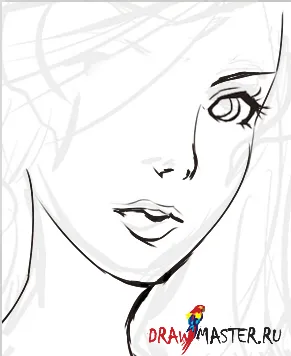
Не забравяйте също така, че линиите не трябва да бъде съвършен. Увеличаване на мащаба. Бях малко прекалено мързеливи, за да се направи в изчистени линии, но там е плюс - ако намалите, линиите изглеждат меки и ароматни.
СТЪПКА 4: IMAGE ПРОМЯНА (по желание)

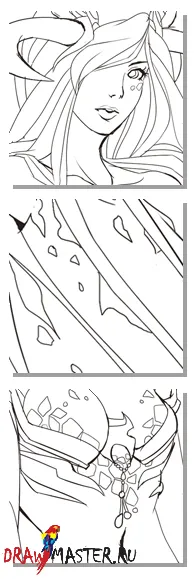
Тази последна стъпка - за тези, които обичат да се разпространява работата си на обществен показ в линейна прогресия, а не чрез боядисване нищо.
Hide (Скрий) на скица слой и създайте нов слой под всички ваши слоеве. Запълнете го с цвят или градиент, което искате. След това създайте нов слой над него. Този слой ще "оцветяване". Има много начини, за да оцветите на главния герой.

Аз ще ви покажа как се работи с цвят. Ако сте направили, част 1, а след това, което трябва да бъде готова основа за по-нататъшна работа. Но ако случайно сте се слее слоевете или ако линията рисунката - на бял фон, не е ясно, не се притеснявайте! Определете режим умножение (умножение) върху слой от линеен модел. Това ще помогне да се запази линията, когато рисувам.
По-добре е да има прозрачен фон върху слой с линеен модел, така че може да нарисува картина.
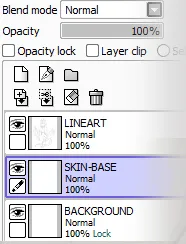
Всички слоеве, където работим с цветя, трябва да се поставят под миниатюрата на слоя. Това би било излишно да име слоя, като имам в (рисунка линия, на базата на кожа, фон) на изображението.
Стъпка 2: Попълнете Цвят
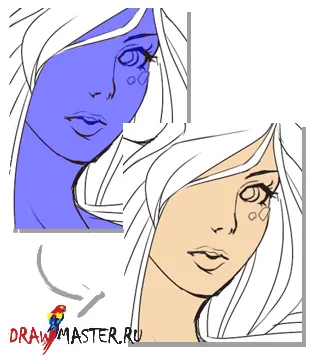
В Photoshop: задаване на цвят на фона, в която искате да рисувам на кожата, а след това натиснете Ctrl + Backspace (пространство), за да запълнете селекцията с цвят.
ВОИ: За да рисувам избраната област, използвайте четка / молив (Brush / Pen).
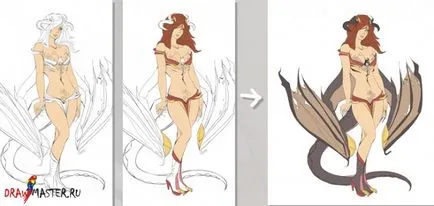
Кликнете върху изображението, за да видите снимката в пълен размер и 100% капацитет.
Погрижете се за добавяне на нови цветове, за да избират нови слоеве. Можете да се обадите на слоеве, както желаете: в основата на кожата, в основата на косата, на основата на крилете и т.н.
СТЪПКА 3: Оцветяване
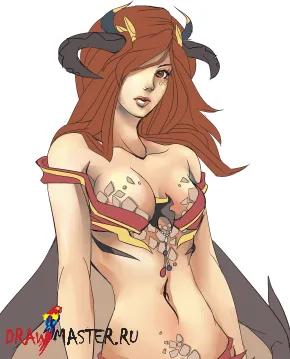
Аз обикновено започват с кожата. Не забравяйте да използвате няколко нюанса сенки за (вж. Цветовата палитра по-долу). Смесете цветове по желание, като се използва акварел инструмент (акварел) в ВОИ или Blur (замазване) в Photoshop. Лично аз вярвам, че инструментът акварел много по-лесно да се използва и разрежда боята по-меко - е може би основната причина, поради аз предпочитам ВОИ, не Photoshop! ; D

Тук можете да видите цветовете, които използвах в моята работа и начина, по който те се смесват. Вие в крайна сметка да се научат да изберете правилния цвят. Намерете своя собствен стил, научете техните силни и слаби страни, и никога не се страхувайте да експериментирате!

Кликнете върху изображението, за да видите снимката в пълен размер и 100% капацитет.